Como redefinir o bloco de notas para suas configurações padrão no Windows

O Notepad é um editor de texto básico, mas útil, que foi incluído no Windows de alguma forma desde o início. Você provavelmente personalizou o Bloco de notas para o modo como trabalha, mas agora deseja redefinir o Bloco de notas para as configurações padrão. Não se preocupe. É fácil e mostramos como você pode personalizar a fonte padrão, o estilo da fonte e o tamanho da fonte no Bloco de Notas, habilitar ou desabilitar a quebra de linha e a barra de status, bem como alterar o tamanho e a posição do texto. Janela do bloco de notas. Você pode alterar manualmente essas configurações de volta para seus padrões, mas temos uma maneira mais fácil e rápida de redefinir o Bloco de Notas para suas configurações padrão usando o registro
Aviso padrão: O Editor do Registro é uma ferramenta poderosa e seu uso incorreto pode tornar seu sistema instável ou mesmo inoperável. Este é um hack simples e desde que você siga as instruções, você não deve ter nenhum problema. Dito isso, se você nunca trabalhou com isso antes, considere ler sobre como usar o Editor do Registro antes de começar. E definitivamente faça o backup do Registro (e do seu computador!) Antes de fazer alterações.
Abra o Editor do Registro pressionando Iniciar e digite “regedit”. Pressione Enter para abrir o Editor do Registro e dê permissão para fazer alterações no seu PC.
Observação: você não pode ver esta caixa de diálogo, dependendo das configurações de controle de conta de usuário
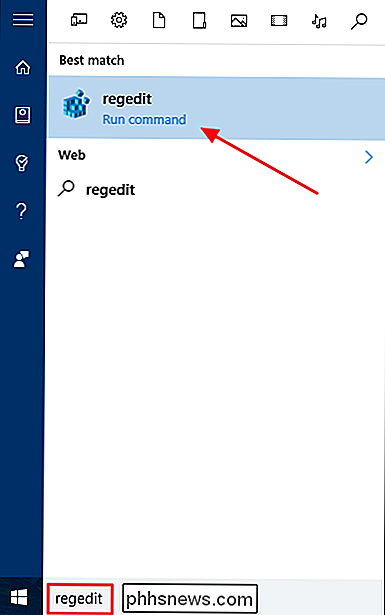
Na estrutura de árvore à esquerda, navegue até a seguinte chave:
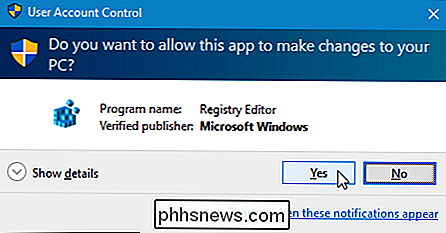
HKEY_CURRENT_USER Software Microsoft Notepad
Clique com o botão direito do mouse na tecla “Notepad” na árvore e selecione “Delete” no menu pop-up. Você também pode selecionar a tecla "Bloco de notas" e pressionar "Excluir" no teclado.
Na caixa de diálogo "Confirmar exclusão da chave", clique em "Sim".
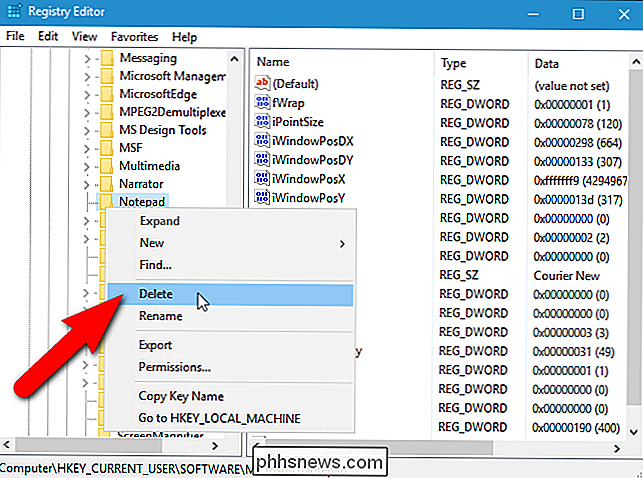
Para fechar o Editor do Registro, selecione "Sair". o menu "Arquivo".

Todas as configurações salvas do Bloco de Notas serão excluídas e as configurações padrão entrarão em vigor na próxima vez que você abrir o Bloco de Notas e uma nova tecla "Bloco de Notas" será criada no registro. Não se sente confortável em editar o Registro, criamos uma hack do registro para download que você pode usar para excluir a chave “Notepad” do registro. Extraia o arquivo .zip, clique duas vezes no arquivo .reg e clique nos prompts.
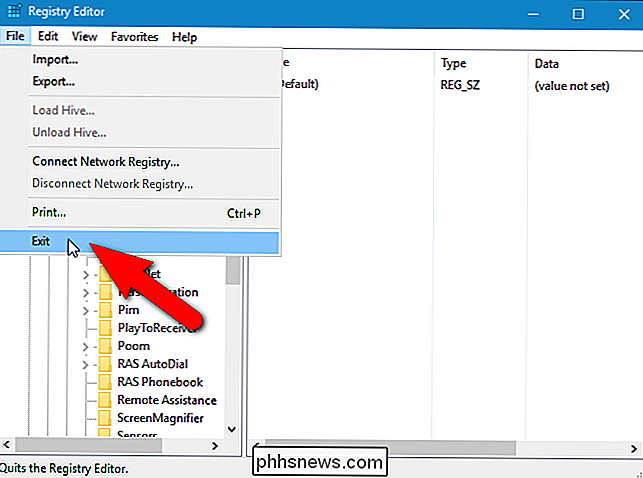
Exclua o registro do registro da Chave do Bloco de Notas
se você gosta de trabalhar com o Registro, vale a pena aprender como fazer seus próprios hacks de registro.

8 Plugins Essenciais para qualquer Bukkit Server
Executar um servidor vanilla Minecraft é divertido, mas a vantagem real de usar o Bukkit é a capacidade de instalar plugins para alterar o jogo. Plugins Bukkit podem fazer qualquer coisa, desde proteger seu mundo e gerenciar grandes servidores até adicionar jogabilidade e novos recursos, e compilamos uma lista dos melhores para adicionar ao seu servidor.

Como excluir rápida e facilmente linhas e colunas em branco no Excel
Se você tem muitas linhas em branco na planilha do Excel, pode excluí-las clicando com o botão direito do mouse uma vez separadamente e selecionando "Excluir", uma tarefa muito demorada. No entanto, há uma maneira mais rápida e fácil de excluir linhas em branco e colunas em branco. Primeiro, mostraremos como excluir linhas em branco.



